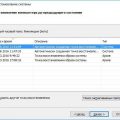Удаление всех разделов на жёстком диске может быть необходимо в случае, когда требуется полностью очистить диск от данных и начать использовать его заново.
В командной строке операционной системы Windows можно выполнить эту задачу с помощью набора специальных команд, которые позволят удалить все разделы на диске без необходимости использования сторонних программ.
В этой статье мы рассмотрим шаги, необходимые для удаления всех разделов на жёстком диске с помощью командной строки, а также укажем на некоторые важные моменты, которые следует учесть перед выполнением данной операции.
Как удалить все разделы на жёстком диске в командной строке
Предупреждение: Внимательно следите за командами, чтобы избежать удаления важных данных!
1. Откройте командную строку с правами администратора.
2. Введите команду diskpart и нажмите Enter.
3. Введите команду list disk, чтобы просмотреть список всех жёстких дисков.
4. Выберите диск, который хотите очистить, командой select disk X (X — номер диска).
5. Введите команду clean, чтобы удалить все разделы на выбранном диске.
6. После завершения операции введите exit, чтобы выйти из программы diskpart.
Теперь все разделы на выбранном жёстком диске будут удалены, и диск будет готов к повторному использованию.
Шаг 1: Подготовка к удалению разделов

Перед тем как начать процесс удаления разделов на жёстком диске, необходимо убедиться, что у вас есть все необходимые данные и резервная копия важных файлов. Потому что удаление разделов приведет к потере всех данных на диске.
Также, убедитесь, что у вас есть права администратора и что вы понимаете, как работает командная строка, чтобы избежать ошибок во время выполнения команд.
Проверка доступных разделов
Резервное копирование данных
Существует несколько способов резервного копирования данных, такие как ручное копирование файлов на внешние носители, использование специальных программ для создания образов дисков, синхронизация данных в облачном хранилище и т. д. Важно регулярно создавать резервные копии и проверять их целостность, чтобы быть уверенным в сохранности информации.
- Выберите метод резервного копирования, который подходит вам и вашим потребностям.
- Создайте расписание резервного копирования, чтобы автоматизировать процесс и обеспечить регулярность создания копий.
- Храните резервные копии данных в надежном месте, отличном от основного хранилища информации.
Помните, что резервное копирование данных является важным шагом для обеспечения безопасности и сохранности информации, поэтому не пренебрегайте этой процедурой.
Шаг 2: Удаление разделов
Для удаления всех разделов на жёстком диске в командной строке необходимо выполнить следующие шаги:
- Откройте командную строку: Нажмите Win + R, введите cmd и нажмите Enter.
- Введите диск: Введите букву диска, с которого вы хотите удалить разделы, например, C: и нажмите Enter.
- Удалите разделы: Введите команду diskpart и нажмите Enter, затем введите list partition и нажмите Enter, чтобы просмотреть список разделов. Для удаления раздела используйте команду select partition X (где X — номер раздела) и потом команду delete partition override. Будьте осторожны, этот шаг необратим и приведёт к удалению данных с раздела.
Запуск командной строки от имени администратора
Чтобы запустить командную строку от имени администратора в ОС Windows, следуйте этим шагам:
1. Нажмите правой кнопкой мыши на значок «Пуск» и выберите «Командная строка (администратор)» из контекстного меню.
2. Если значок «Пуск» недоступен, можно также найти командную строку через поиск или запустить ее с помощью сочетания клавиш Win + X.
3. При запросе подтвердите запуск командной строки от имени администратора, нажав «Да».
Теперь у вас есть доступ к выполнению команд с повышенными правами, что может потребоваться для решения определенных задач, включая удаление разделов на жестком диске.
Использование утилиты diskpart для удаления разделов
Утилита diskpart позволяет управлять разделами жёсткого диска через командную строку в системе Windows. Для удаления раздела с помощью diskpart выполните следующие шаги:
- Откройте командную строку от имени администратора.
- Введите команду diskpart и нажмите Enter.
- Введите команду list disk для просмотра доступных дисков.
- Введите команду select disk X (где X — номер диска) для выбора соответствующего диска.
- Введите команду list partition для просмотра разделов на выбранном диске.
- Введите команду select partition Y (где Y — номер раздела) для выбора соответствующего раздела.
- Введите команду delete partition для удаления выбранного раздела.
- Подтвердите удаление раздела, введя команду ‘Yes’ и нажав Enter.
После выполнения этих шагов выбранный раздел будет удалён с жёсткого диска. Помните осторожно работать с утилитой diskpart, так как неправильные действия могут привести к потере данных.
Шаг 3: Проверка результатов

После выполнения команды на удаление разделов на жёстком диске в командной строке, важно проверить результаты операции. Для этого можно воспользоваться командой list disk, чтобы убедиться, что все разделы успешно удалены.
Также желательно проверить доступность и исправность диска с помощью программы для проверки целостности даннных, чтобы исключить возможные ошибки и проблемы на жёстком диске.